
オーディオ編集と作詞作曲のためのAppleのパッケージ済みツールは、音楽の作曲の経験が最小限であっても、操作が難しくありません。 Garagebandは非常に軽量であるため驚くほど強力であり、単純なオーディオ編集から完全なソングライターのスタジオまで、あらゆるものに使用できます。
注:これはOS X上のGaragebandのガイドです。iOS用のアプリも同様ですが、デスクトップバージョンに存在する多くの機能が不足しています。
Garagebandのインストールと起動
多くのMacにはiLifeパッケージの一部としてGaragebandが同梱されていますが、お持ちでない場合は Mac AppStoreで無料 。
Garagebandを初めて起動すると、ループとサンプルのパッケージをダウンロードするように求められます。これには、インターネット接続に応じて、数分からしばらくかかる場合があります。これらのループは、Garagebandでミックスして一致させることができるAppleの組み込みサウンドエフェクトの一部です。
プロジェクトの設定
Garagebandが必要なすべてのループのダウンロードとインストールを完了すると、新しいプロジェクトウィンドウが表示されます。

ここから、プロジェクトの多くのテンプレートから選択できます。その多くには、事前構成された機器が付属しています。たとえば、「Electronic」テンプレートは、事前設定されたシンセとパッドを使用して新しいプロジェクトを作成します。何か考えていない限り、通常は「空のプロジェクト」が最適な出発点です。
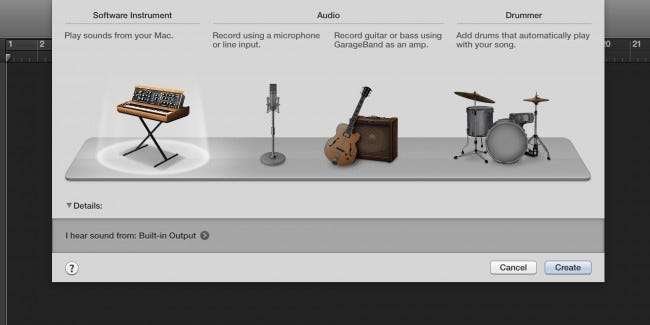
空のプロジェクトを作成すると、Garagebandウィンドウ全体が開き、インストゥルメントを追加するように求められます。電子キーボードやその他のコンピューターで生成されたサウンドを使用する「ソフトウェアインストゥルメント」の3つのオプションがあります。実際の楽器から録音できる「オーディオ」。または「Drummer」は、曲にドラムマシンを追加します。
ソフトウェアシンセサイザーは、最初から最も簡単な選択です。ソフトウェアシンセサイザーを追加すると、プロジェクトのセットアップが完了し、実際に音楽を作成することができます。
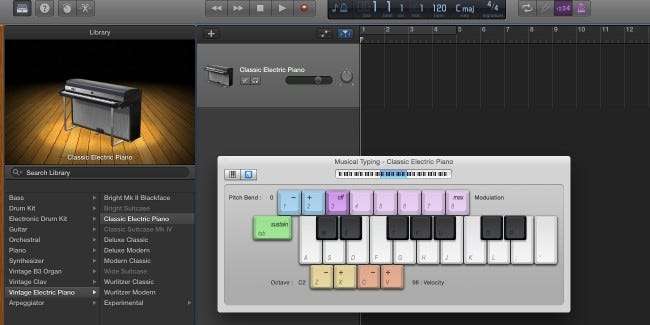
Garagebandのインターフェース
Garagebandのインターフェースは、最初は少し混乱しているように見えるかもしれませんが、実際には非常にシンプルです。
最初に表示されるのは、ミュージカルタイピングキーボードです。そうでない場合は、いつでもCommand-Kを押して引き上げることができます。画面またはキーボードのいずれかのキーを押すと、ピアノの音が聞こえます。このキーボードは、新しいサウンドや新しいコードの組み合わせを試すのに便利です。または、USB MIDIコントローラーをお持ちの場合は、Garagebandで使用して、コンピューターのキーボードを使用するよりもミュージカルタイピングキーボードを制御できます。
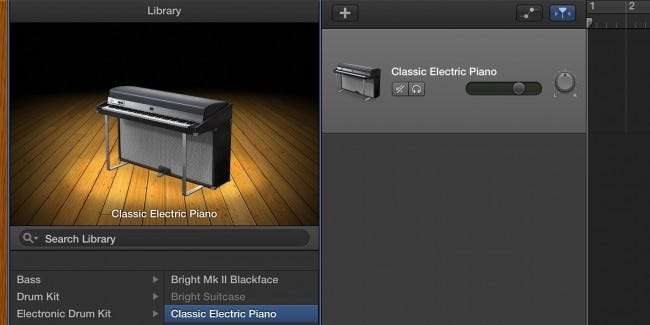
左側のサイドバーには、楽器のライブラリが含まれています。デフォルトの楽器はピアノですが、このサイドバーを使用して、さまざまな楽器に変更できます。
サイドバーの横にはトラックリストがあり、プロジェクト内の各楽器に関するすべての情報が表示されます。
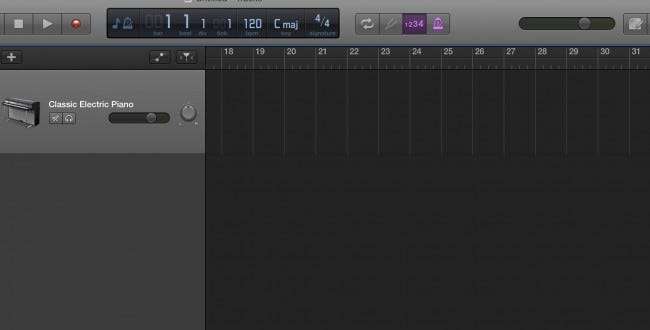
左右にスクロールする大きな濃い灰色のスペースは、プロジェクトの大部分です。これは、ループとサンプルが移動する場所であり、すべての編集とタイミングを実行できる場所です。
上部のメニューバーには、音楽の再生と録音のコントロールのほか、キー、BPM、時間など、プロジェクトに関する有用な情報を表示します。
ビートを作る
通常、ドラムビートで曲を始めて、そこから始めるのが最も簡単です。 Appleは、Garagebandに内蔵のドラムマシンを搭載しており、曲を自動的に再生し、かなりの程度のカスタマイズを提供します。
トラックリストの右上隅にある「+」ボタンをクリックして開始します。このボタンは、プロジェクトに新しいトラックを追加します。このトラックでは、「ドラマー」を選択します。
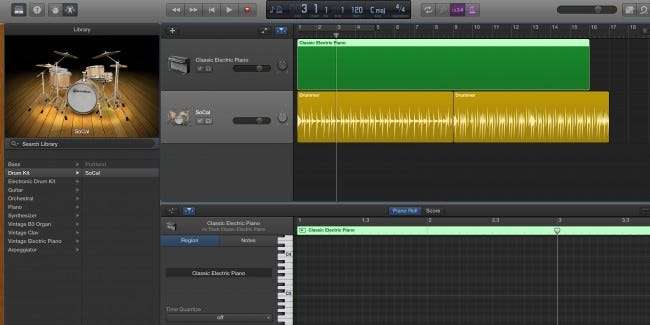
ドラム用の新しい黄色のトラックが表示されます。ドラムのデフォルトはベーシックロックドラムですが、ドラムリージョンをクリックするとジャンルを変更でき、設定が表示されます。
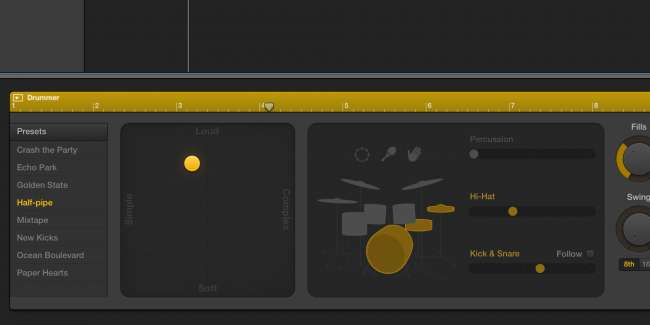
ここから、ドラムの設定を微調整できます。ドラマーを変更したり、ドラムの複雑さとラウドネスを変更したり、個々のドラムパーツの設定を変更したりできます。ほとんどのドラムは自動であり、独自のドラムビートを作成する方法はありますが、お勧めしません。ドラムにフォローさせたいリードメロディーまたはベースラインがある場合は、[フォロー]チェックボックスをクリックして、ドラムにフォローさせたいトラックを選択します。
作曲する
Garagebandで音楽を作成するには、主に3つの方法があります。Appleのサンプルから音楽を作成する方法、楽譜を作成する方法、実際の楽器を録音する方法です。まず、Appleのサンプルと混合する最も簡単な方法から始めます。右上隅にある円形の「ループ」ボタンをクリックすると、ループビンが表示されます。ここから、任意のカテゴリをクリックして、そのカテゴリのループのみを表示できます。複数のカテゴリをクリックして、検索用語をさらに絞り込むこともできます。たとえば、[すべてのドラム]、[電子]の順にクリックして、電子音楽に適したドラムビートのみを表示できます。
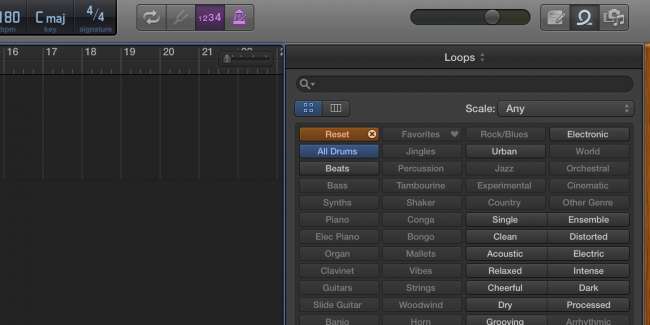
リスト内の任意のループをクリックして、プロジェクトに追加する前にそれを聞くことができます。気に入ったものが見つかったら、プロジェクトにドラッグできます。 Appleのループとサンプルにのみ使用される新しいトラックが作成される可能性があります。
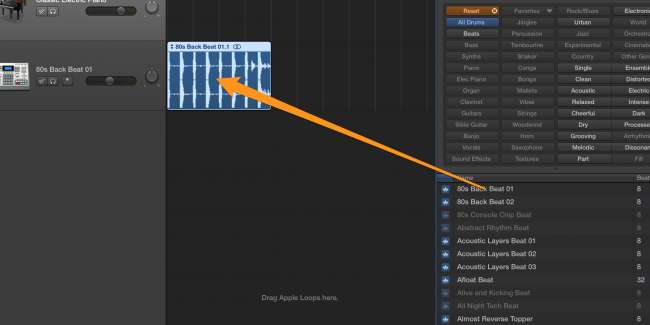
Appleのループを使用したくなく、実際の楽器がない場合は、組み込みのエディターを使用して独自のループを作成できます。コマンドを押したままトラックの任意の場所をクリックして、新しい空のループを作成することから始めます。ループの長さは、右下からドラッグして変更できます。また、右上からドラッグしてループすることもできます。ループをダブルクリックして、ノートエディタを開きます。
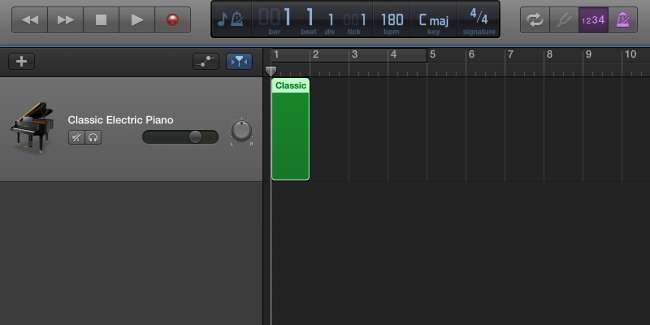
コマンドを押したままクリックすると、エディターでメモを作成できます。メロディーを作るのは難しいかもしれませんが、たくさんあります Youtubeのチュートリアル それは、実用的なメロディーとコードを構築する方法を学ぶのに役立ちます。各ノートを個別に配置したくない場合は、録音ボタンを押して、ミュージカルタイピングキーボードでノートを再生できます。これは、MIDIキーボードを使用している場合にも非常にうまく機能します。
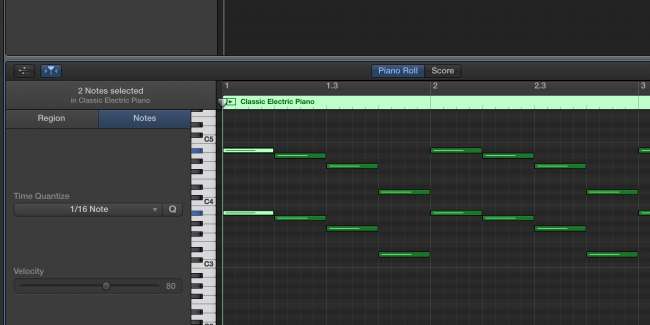
または、実際の楽器がある場合は、MacのマイクまたはMacと互換性のあるサードパーティのマイクを使用して楽器を再生および録音できます。これは、あなたの声を録音する方法でもあります。
サウンドを微調整する
Garagebandのより強力なツールの1つは、イコライザーです。楽器をダブルクリックし、「EQ」をクリックしてビジュアルイコライザーを表示します。下部にある「アナライザー」をオンにするのに役立ちます。
イコライザーの基本的な目的は、不要な音を静め、必要な音を出すことです。たとえば、リードメロディが低音に影響を与えたくない場合は、イコライザーの低音セクションを下げます。
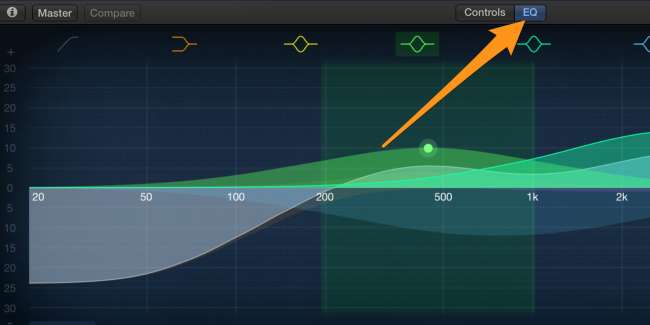
Garagebandは、楽器のサウンドのさまざまな側面を制御する、個々の楽器のコントロールも提供します。
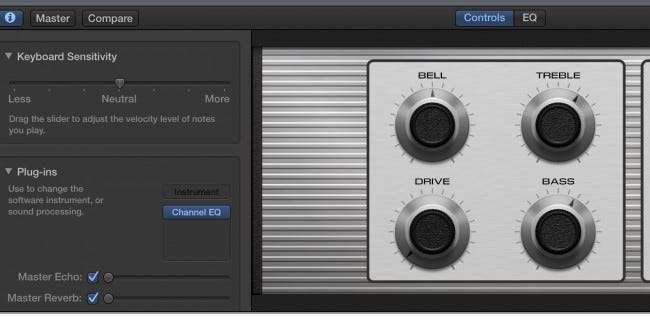
全体として、Garagebandは習得が容易で、習得するのに長い時間がかかります。 Garagebandは実際には一見シンプルです。設定には多くの強力な機能が隠されており、シンプルな表面の下にはフル機能の音楽スタジオがあります。







